主板bios设置
开机按Del/F2进入,方向键选选项,回车确认,F10保存退出,确保操作正确。
进入BIOS的方法
- 开机按键:不同主板按键不同,常见为
Del、F2、F10或F12,开机时屏幕底部通常有提示。 - 系统内重启:Windows 10/11 可通过“设置→更新与安全→恢复→高级启动→立即重启”进入 UEFI 界面。
主界面功能分区
主板厂商不同,界面布局可能差异较大,但核心功能类似。

| 分类 | 功能说明 |
|---|---|
| Main | 显示基础信息(时间、日期、存储设备等) |
| Advanced | 高级硬件配置(CPU、芯片组、USB、电源管理等) |
| Boot | 启动顺序、安全启动(Secure Boot)、快速启动等 |
| Security | 设置管理员密码、用户密码、TPM 安全模块等 |
| Tools | BIOS 更新工具、恢复默认设置 |
| Exit | 保存或放弃更改,退出 BIOS |
常见设置详解
启动顺序调整(Boot Priority)
- 位置:
Boot → Boot Option Priorities - 作用:调整硬盘、U 盘、光驱等设备的启动顺序。
- 操作:
- 将需要优先启动的设备(如安装系统的 U 盘)移动到列表顶部。
- 按
F10保存退出。
开启 XMP(内存超频)
- 位置:
Advanced → Memory Settings - 作用:一键启用内存预设超频配置(需内存支持)。
- 风险:可能导致系统不稳定,需测试稳定性。
虚拟化技术(Virtualization)
- 位置:
Advanced → CPU Configuration → Intel VT-x/AMD SVM - 作用:启用后支持虚拟机软件(如 VMware、VirtualBox)运行。
安全启动(Secure Boot)
- 位置:
Boot → Secure Boot - 作用:防止未经认证的系统启动,增强安全性。
- 注意:需搭配 UEFI 模式使用,启用后可能无法安装 Legacy 系统。
风扇控制(Fan Control)
- 位置:
Advanced → Hardware Monitor - 作用:调整 CPU/机箱风扇转速策略(静音模式或性能模式)。
高级设置注意事项
- 恢复默认设置:通过
Exit → Load Optimized Defaults恢复出厂配置。 - BIOS 更新:需使用官方工具,更新过程中切勿断电。
- 超频风险:不当的 CPU/内存超频可能导致硬件损坏或系统崩溃。
相关问题与解答
问题1:如何重置 BIOS 设置?
解答:

- 进入 BIOS 后选择
Exit → Load Optimized Defaults → Yes。 - 或通过主板上的 CMOS 跳线/扣电池放电(需断电操作)。
问题2:UEFI 和 Legacy 启动模式有何区别?
解答:

- UEFI:支持 GPT 分区、快速启动、安全启动,适用于新系统(Windows 8 及以上)。
- Legacy:兼容 MBR 分区,适用于旧系统或特殊需求(需在
Boot → CSM中开启)。
版权声明:本文由 芯智百科 发布,如需转载请注明出处。






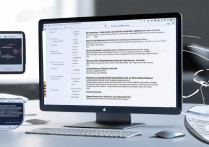
 冀ICP备2021017634号-12
冀ICP备2021017634号-12
 冀公网安备13062802000114号
冀公网安备13062802000114号